Esperienza AI Builder semplificata in Power Automate
Importante
Questo contenuto è archiviato e non viene aggiornato. Per la documentazione più recente, vedi la documentazione sul prodotto Microsoft Power Platform. Per i piani di rilascio più recenti, vedi Piani di rilascio di Dynamics 365 e Microsoft Power Platform.
| Abilitata per | Anteprima pubblica | Accesso in anteprima | Disponibilità generale |
|---|---|---|---|
| Amministratori, autori o analisti, automaticamente | - | - |  6 feb 2020 6 feb 2020 |
Dettagli sulla funzionalità
AI Builder ha introdotto un modo nuovo e semplificato per utilizzare i modelli di intelligenza artificiale in Power Automate. Ora è più semplice fornire i dati al modello di intelligenza artificiale e utilizzare l'output senza la necessità di trasformare manualmente i dati.
I dati che devi fornire al modello di intelligenza artificiale cambiano in base al tipo di modello selezionato.
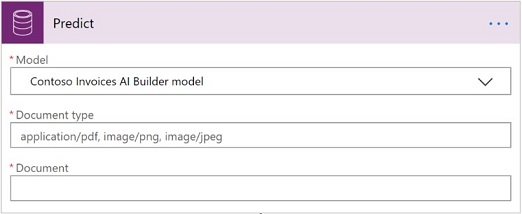
Anche il formato di output del modello di intelligenza artificiale cambia in base al tipo di modello ed è ora disponibile nel contenuto dinamico di Power Automate affinché tu possa utilizzarlo come tutti gli altri dati nel tuo flusso.
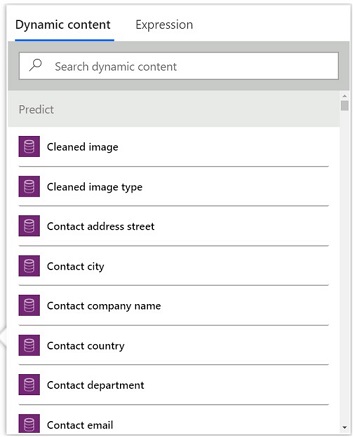
Esempio di Elaborazione moduli
Con l'elaborazione moduli di AI Builder, puoi eseguire il training del modello di intelligenza artificiale in modo da estrarre i dati dai moduli. In questo esempio, viene illustrato come puoi estrarre automaticamente i dati dalle fatture ricevute tramite e-mail, quindi salvare tali dati in un elenco di SharePoint.
Per fare ciò, devi prima creare un modello di elaborazione moduli di AI Builder per la fattura che desideri elaborare. Dopo aver eseguito il training del modello e averlo pubblicato, crea un flusso compatibile con la soluzione in Power Automate che viene attivato ogni volta che ricevi un messaggio e-mail con un allegato per un determinato provider. Per sfruttare il modello AI Builder di cui hai eseguito il training, utilizza l'azione Previsioni del connettore Common Data Service, quindi seleziona il modello e convertilo in allegato e-mail.
Per salvare i dati estratti in SharePoint, aggiungi un'azione al flusso che crea una nuova voce di elenco SharePoint. Puoi selezionare facilmente i risultati dal modello AI Builder che vuoi salvare nell'elenco.
Esempio di Analisi della valutazione
Puoi anche utilizzare i modelli predefiniti di AI Builder senza doverne eseguire il training. Uno di questi modelli predefiniti è l'analisi della valutazione, che rileva la valutazione positiva o negativa nei dati di testo.
Supponiamo che tu stia organizzando un evento e desideri conoscere la valutazione del gruppo di destinatari in base ai tweet pubblicati durante l'evento. La prima cosa che devi fare è creare un flusso compatibile con la soluzione che viene attivato ogni volta che qualcuno pubblica un tweet con l'hashtag del tuo evento. Quindi, aggiungi l'azione Previsioni, seleziona il modello di analisi della valutazione, quindi fornisci il testo di input dal tweet.
Vuoi essere avvisato via e-mail se qualcuno pubblica un tweet con una valutazione negativa? È sufficiente aggiungere una condizione per verificare se il risultato proveniente da AI Builder è una valutazione negativa e aggiungere un'altra condizione per inviare un messaggio e-mail con il testo e l'autore dei tweet negativi.
Altre informazioni
Puoi fare riferimento a questa documentazione per altre informazioni sull'utilizzo di AI Builder in Power Automate.
Lavoriamo costantemente per migliorare l'esperienza di AI Builder, quindi non esitare a contattarci per fornire i tuoi commenti. Saremo lieti di vedere cosa sei in grado di realizzare con l'esperienza AI Builder migliorata in Power Automate.
Vedi anche
Power Automate (blog)